Hoe u iPhoto kunt stoppen om te starten wanneer u een iPhone, iPad of geheugenkaart aansluit

Na overschakelen naar OS X was er één grote ergernis die telkens opnieuw plaatsvond - elke keer als ik plug alles in mijn MacBook en het bevat toevallig een DCIM-map op het bestandssysteem, iPhoto start onmiddellijk en start met scannen.
GERELATEERD: Waarom plaatst elke camera foto's in een DCIM-map?
Het probleem is dat ik iPhoto niet de hele tijd wil gebruiken - ik bedoel zeker, ik kan het gebruiken om mijn foto's te importeren, maar wat als ik iets anders probeer te doen, zoals mijn Minecraft Pocket-opslagbestanden hacken, of ik heb heb ik andere inhoud op een verwisselbare schijf? Of wat als ik gewoon mijn iPhone of iPad wil opladen?
Gelukkig is het heel eenvoudig om te voorkomen dat iPhoto automatisch wordt gestart.
iPhoto automatisch uitschakelen Open iPhoto en ga naar Voorkeuren in de menubalk , en kijk eens naar de vervolgkeuzelijst "Camera aansluiten opent"
Verander het van iPhoto naar "geen applicatie" en iPhoto zal vanaf nu stil blijven.
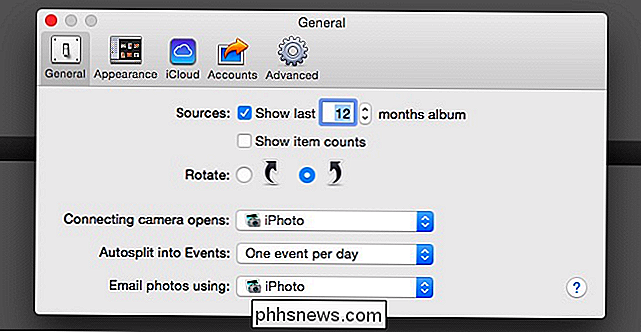
Het is zo vervelend dat iPhoto je niet trekt video's ook van je telefoon. Maar, natuurlijk, dat is een ander artikel.
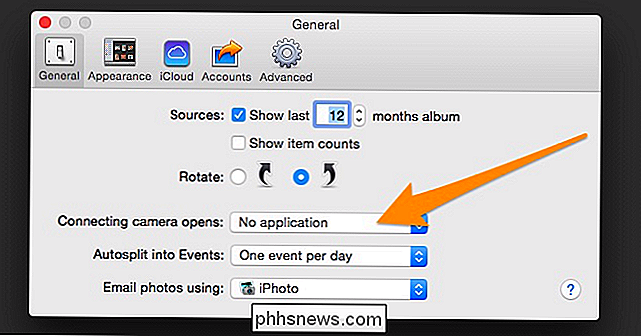
Hoe iPhoto automatisch starten uit te schakelen voor slechts één apparaat
Als u wilt dat iPhoto automatisch wordt gestart voor de geheugenkaart van uw camera, maar niet wanneer u uw iPhone aansluit, kunt u eigenlijk tweaken de instellingen per apparaat. Open gewoon de toepassing Image Capture:
omlaag in de linkerbenedenhoek ziet u een klein pijltje dat u mogelijk moet klikken om uit te vouwen. Je kunt hier de instelling wijzigen tussen Geen toepassing, iPhoto, Voorbeeld of wat je maar wilt.
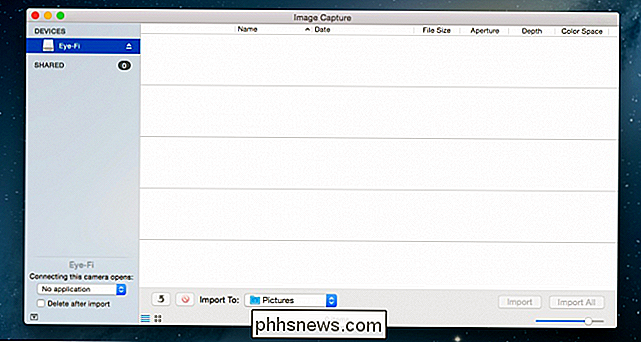
Stel je iPhone daarom in op "Geen toepassing" en laat de geheugenkaart op de standaardwaarde staan, of andersom als je dat wilt het. Persoonlijk heb ik de automatische start gewoon volledig uitgeschakeld, wat eenvoudiger leek.
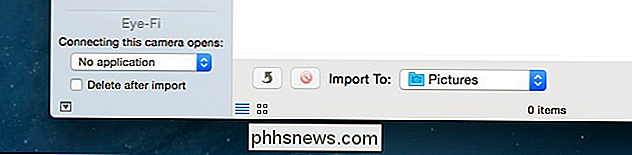

De live foto's van je iPhone converteren naar foto's
De nieuwe Live Photos-functie van Apple op de iPhone 6s en 6s Plus is echt gaaf, maar als je ze niet als volledig wilt delen Live-foto's of je wilt ze gewoon als foto's, je kunt ze eenvoudig in een paar stappen converteren. GERELATEERD: Geweldige vakantiefoto's maken met je iPhone Live-foto's worden aangeprezen als een van die moet -hebben functies en we hebben uitgelegd hoe je redelijk goede resultaten kunt behalen met hen.

Hoe u uw Ecobee inroostert om in Vacation-modus te gaan
Als u binnenkort op vakantie gaat en u niet de moeite wilt nemen om de thermostaat te veranderen terwijl u probeert de familie, de Ecobee stelt je eigenlijk in staat om de thermostaat in te stellen om van tevoren in een afwezigheidsmodus te gaan. Een vakantie op de Ecobee instellen is in wezen gewoon een wegmodus activeren, die de temperatuurinstellingen verlaagt zodat je verwarming of airconditioning loopt niet zo vaak terwijl u niet thuis bent.



